Ustawianie opcji w sekcji [Obraz i dźwięk] w menu Pomocnika gracza
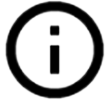 (Przycisk Pokaż szczegóły), aby wyświetlić opisy ustawień.
(Przycisk Pokaż szczegóły), aby wyświetlić opisy ustawień. Regulacja kolorystyki ekranu
Można zaprogramować maksymalnie 4 ustawienia w pozycji [Ustawienia jakości obrazu]. Można zastosować odpowiednie ustawienia, wybierając zaprogramowane ustawienie zależnie od sytuacji w grze.
- Podczas grania stuknij
 (Pływająca ikona) > [Obraz i dźwięk].
(Pływająca ikona) > [Obraz i dźwięk]. - Stuknij [Ustawienia jakości obrazu].
- Stuknij
 (Ikona Wstecz) lub
(Ikona Wstecz) lub  (Ikona przekierowania) na środku w górnej części ekranu menu, aby wybrać pozycję do zaprogramowania, a następnie ustaw opcje.
(Ikona przekierowania) na środku w górnej części ekranu menu, aby wybrać pozycję do zaprogramowania, a następnie ustaw opcje.
- [Tryb obrazu] i [Korektor L-γ]: Stuknij, aby wybrać opcję.
- [Balans bieli]: Przeciągnij suwak, aby ustawić wartość.
- Aby zmienić nazwę zaprogramowanego ustawienia, stuknij
 (Ikona edycji) (maksymalnie 4 znaki).
(Ikona edycji) (maksymalnie 4 znaki).
Regulacja dźwięku z użyciem Korektora audio
Można zaprogramować maksymalnie 4 ustawienia w pozycji [Korektor graficzny audio]. Można zastosować odpowiednie ustawienia, wybierając zaprogramowane ustawienie zależnie od sytuacji w grze.
- Podczas grania stuknij
 (Pływająca ikona) > [Obraz i dźwięk].
(Pływająca ikona) > [Obraz i dźwięk]. - Stuknij przełącznik [Korektor graficzny audio], aby włączyć dane ustawienie.
- Stuknij
 (Ikona Wstecz) lub
(Ikona Wstecz) lub  (Ikona przekierowania) na środku w górnej części ekranu menu, aby wybrać pozycję do zaprogramowania, a następnie dobierz wartość dla każdej częstotliwości.
(Ikona przekierowania) na środku w górnej części ekranu menu, aby wybrać pozycję do zaprogramowania, a następnie dobierz wartość dla każdej częstotliwości.
- Aby zmienić nazwę zaprogramowanego ustawienia, stuknij
 (Ikona edycji) (maksymalnie 4 znaki).
(Ikona edycji) (maksymalnie 4 znaki). - Wartości można zmieniać tylko wówczas, gdy przełącznik [Korektor graficzny audio] jest w pozycji włączonej.
- Aby zmienić nazwę zaprogramowanego ustawienia, stuknij
Dostosowywanie ustawień wideo wyprowadzanych do podłączonego urządzenia zewnętrznego
Ustawienia wideo wysyłane do zewnętrznego urządzenia podłączonego do gniazda USB posiadanego urządzenia można dostosować za pośrednictwem przewodu USB Type-C. Należy pamiętać, że ustawienia zmienione w pozycji [Zewnętrzne wyjście USB] mają wpływ na całe urządzenie, a nie tylko na aplikację Pomocnik gracza.
- Podczas grania stuknij
 (Pływająca ikona) > [Obraz i dźwięk].
(Pływająca ikona) > [Obraz i dźwięk]. - Stuknij [Zewnętrzne wyjście USB], a następnie wybierz odpowiednią opcję.
- Podłącz lub podłącz ponownie urządzenie zewnętrzne.
Uwaga
- Ustawienia zmienione w pozycji [Zewnętrzne wyjście USB] zostaną zastosowane po ponownym podłączeniu przewodu. Ustawienia mogą nie zostać zastosowane w przypadku ponownego podłączenia przewodu natychmiast po uruchomieniu aplikacji Pomocnik gracza. Podłącz przewód ponownie około 1 minutę po uruchomieniu aplikacji Pomocnik gracza.
- Sygnały wideo mogą nie być wysyłane zgodnie z ustawieniem posiadanego urządzenia, zależnie od wyświetlanej aplikacji lub specyfikacji podłączonego urządzenia zewnętrznego.
Poprawianie jakości dźwięku w mikrofonie w przypadku czatów głosowych
Druga strona będzie wyraźniej słyszeć twój głos podczas czatu głosowego. Wyreguluj ustawienie zgodnie z rodzajem mikrofonu. Ta funkcja działa tylko po podłączeniu zestawu nagłownego do gniazda audio 3,5 mm posiadanego urządzenia.
- Podczas grania stuknij
 (Pływająca ikona) > [Obraz i dźwięk].
(Pływająca ikona) > [Obraz i dźwięk]. - Wybierz opcję w sekcji [Optymalizacja mikrofonu V.C.].